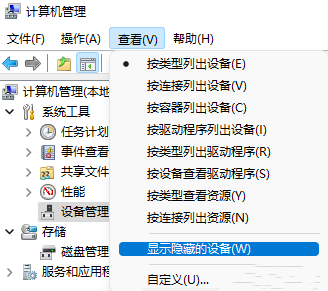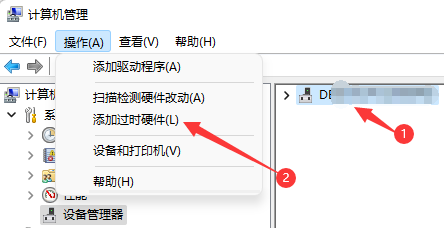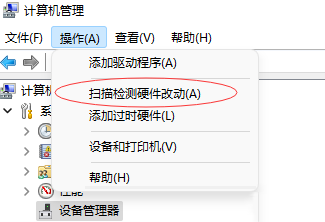win11设备管理器的端口在哪里?win11设备管理器的端口在哪里详解
我们用 Win11 系统时,有时候需要打开设备管理器来管理电脑上的设备。不过,有些用户问 Win11 设备管理器的端口在哪里。其实,我们可以直接打开设备管理器查看端口是否被隐藏了。接下来,我来详细介绍一下 Win11 设备管理器的端口在哪里。
win11设备管理器的端口在哪里详解
1、点击此电脑右键管理进入计算机管理 选择设备管理器。
2、找不到端口,先查看端口是否被隐藏了,一般不会被隐藏。
3、需要选中右边,点击操作时才会出现添加过时硬件。
4、点击添加过时硬件,具体过程就不说了,一路点击下一步就行了,添加成功后点击扫描检测硬件改动,端口就出现了。
相关文章
- Win11系统怎么显示我的电脑在桌面
- win11毛玻璃怎么关闭?win11毛玻璃效果怎么关?
- win11显示未识别的网络怎么解决?
- win11鼠标指针皮肤怎么修改?win11鼠标指针皮肤设置方法
- win11磁盘管理打不开怎么办?win11无法打开磁盘管理解决方法
- Win11怎么调整光标闪烁速度?Win11调整光标闪烁速度的方法
- win11检测工具无法安装怎么办?win11检测工具无法安装问题解析
- Win11按prtsc截图没反应怎么办?Win11按prtsc截图没反应问题解析
- Win11右键新建word变成白的了怎么办?
- win11玩游戏自动关机怎么回事?win11玩游戏自动关机解决方法
- Win11 24H2什么时候发布?24H2正式版更新了什么?
- win11自带媒体播放器不能播放视频怎么办?
- Win11 24H2怎么下载?Win11 24H2在哪里下载?
- 安装Win11 24H2有什么硬件要求?Win11 24H2最低硬件要求解析
- Win11 24H2更新失败了怎么办?Win11 24H2更新失败了问题解析
- win11如何设置中英文切换快捷键?